افزودن وسایل نقلیه¶
برنامه ناوگان اودو تمامی وسایل نقلیه و مستندات مربوط به نگهداری وسایل نقلیه و سوابق رانندگان را مدیریت میکند.
با باز کردن برنامه ، تمامی وسایل نقلیه در داشبورد وسایل نقلیه که داشبورد پیشفرض است، سازماندهی شدهاند. هر وسیله نقلیه بر اساس وضعیت آن در مرحله کانبان مربوطه نمایش داده میشود. مراحل پیشفرض عبارتند از: درخواست جدید، برای سفارش، ثبت شده و تنزل یافته.
تنظیمات¶
قبل از ثبت هر وسیله نقلیه، دو تنظیم ناوگان را بررسی کنید که به طور مستقیم بر عملیات روزانه و مزایای کارکنان تأثیر میگذارند:
هشدار تاریخ پایان قرارداد — تعداد مشخصی روز قبل از انقضای قرارداد وسیله نقلیه، ایمیلی به شخص مسئول قرارداد ارسال میکند تا تمدید یا بازگشت قرارداد فراموش نشود.
درخواست وسیله نقلیه جدید — (فقط برای محلیسازی حقوق و دستمزد بلژیک) مانع از درخواست خودروی شرکتی جدید توسط کارکنان از طریق تنظیمکننده حقوق میشود، زمانی که تعداد وسایل نقلیه موجود از حد تعریفشده فراتر رود، و به کنترل هزینههای مزایا کمک میکند.
برای دسترسی به منوی تنظیمات، به مسیر بروید.
هشدار پایان تاریخ قرارداد¶
فیلد هشدار تاریخ پایان قرارداد نشان میدهد که چند روز قبل از پایان قرارداد یک وسیله نقلیه باید هشدار ارسال شود. مسئولین مربوطه ایمیلی دریافت میکنند که به آنها اطلاع میدهد قرارداد وسیله نقلیه در تعداد روزهای تعریفشده در این فیلد در شرف انقضا است.
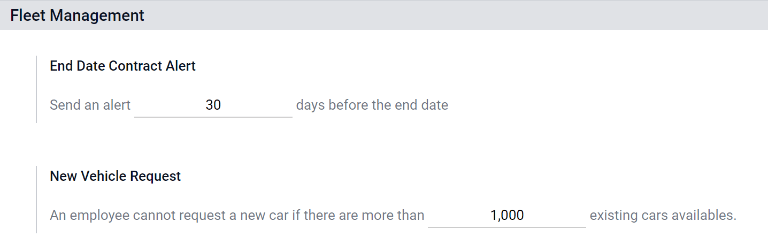
طرفهای مسئول¶
برای تعیین فرد مسئول یک قرارداد، یک قرارداد خاص را باز کنید. فردی که به عنوان مسئول در بخش اطلاعات قرارداد قرارداد ذکر شده است، هشدار را دریافت میکند.
برای باز کردن یک قرارداد از لیست تمامی قراردادها، به مسیر زیر بروید: و تمامی قراردادها در لیست نمایش داده میشوند. روی قرارداد کلیک کنید تا باز شود. در بخش اطلاعات قرارداد، زیر مسئول بررسی کنید که چه کسی هشدارهای انقضا را دریافت میکند.
یک قرارداد فردی را میتوان از یک وسیله نقلیه خاص نیز باز کرد، با رفتن به مسیر: و کلیک بر روی یک وسیله نقلیه خاص. در فرم وسیله نقلیه، بر روی دکمه هوشمند قراردادها در بالای صفحه کلیک کنید. تنها قراردادهای مرتبط با وسیله نقلیه در لیست ظاهر میشوند. برای باز کردن، بر روی یک قرارداد فردی کلیک کنید. شخص مسئول در قرارداد ذکر شده است.
درخواست وسیله نقلیه جدید (حقوق و دستمزد بلژیک - ناوگان)¶
حداکثر اندازه ناوگان را وارد کنید که ممکن است از طریق جریان تنظیمکننده حقوق و دستمزد به آن برسید. زمانی که تعداد کل وسایل نقلیه موجود (وسایل نقلیه بدون راننده اختصاص داده شده) برابر یا کمتر از این حد باشد، کارکنان میتوانند درخواست یک خودروی شرکتی جدید بدهند. هنگامی که تعداد وسایل نقلیه موجود از این حد فراتر رود، گزینه درخواست پنهان میشود.
Example
اگر محدودیت درخواست خودروی جدید روی ۲۰ خودرو تنظیم شده باشد و ۲۵ خودرو موجود باشد، کارکنان نمیتوانند خودروی جدید درخواست کنند و باید از میان ۲۵ خودروی موجود انتخاب کنند. اگر فقط ۱۰ خودرو موجود باشد، کارکنان میتوانند درخواست خودروی جدید بدهند.
توجه
این گزینه تنظیمات تنها در صورتی ظاهر میشود که ماژول Belgian-Payroll-Fleet برای بومیسازی بلژیک نصب شده باشد.
افزودن وسیله نقلیه¶
برای افزودن یک وسیله نقلیه جدید به ناوگان از داشبورد وسایل نقلیه، روی دکمه جدید در گوشه بالا سمت چپ کلیک کنید و فرم وسیله نقلیه خالی بارگذاری میشود. سپس اطلاعات وسیله نقلیه را در فرم وارد کنید.
فیلدهای فرم وسیله نقلیه¶
مدل: از منوی کشویی، مدل وسیله نقلیه را انتخاب کنید. پس از انتخاب مدل، ممکن است فیلدهای اضافی در فرم ظاهر شوند. اگر مدل مورد نظر در لیست نیست، نام مدل را تایپ کنید و روی ایجاد "مدل" یا ایجاد و ویرایش... کلیک کنید تا مدل جدیدی ایجاد کرده و جزئیات مدل را ویرایش کنید.
پلاک خودرو: شماره پلاک خودرو را وارد کنید.
برچسبها: هر برچسبی را از منوی کشویی انتخاب کنید یا یک برچسب جدید وارد کنید. هیچ محدودیتی در تعداد برچسبهای انتخاب شده وجود ندارد.

توجه
مدل تنها فیلد ضروری در فرم وسیله نقلیه جدید است. هنگامی که یک مدل انتخاب شود، فیلدهای دیگر در فرم وسیله نقلیه ظاهر میشوند و اطلاعات مرتبط به صورت خودکار در فیلدهای مربوط به مدل وارد میشوند. اگر برخی از فیلدها ظاهر نشوند، ممکن است نشاندهنده این باشد که هیچ مدلی انتخاب نشده است.
راننده¶
این بخش از فرم وسیله نقلیه مربوط به فردی است که در حال حاضر خودرو را میراند، همچنین هرگونه برنامهای برای تغییر راننده در آینده و زمان آن.
راننده: با استفاده از منوی کشویی، راننده وسیله نقلیه را انتخاب کنید. اگر راننده در لیست نیست، راننده جدیدی ایجاد کنید و جزئیات راننده را ویرایش کنید.
مهم
یک راننده لازم نیست که کارمند باشد. هنگام ایجاد یک راننده جدید، راننده به برنامه ناوگان اضافه میشود، نه به برنامه کارمندان.
اگر برنامه مخاطبین نصب شده باشد، اطلاعات راننده نیز در آنجا ذخیره میشود.
کارت تحرک: اگر راننده انتخابشده دارای کارت تحرک (مانند کارت سوخت) باشد که در سوابق کارمندی او در برنامه کارمندان ثبت شده است، شماره کارت تحرک بهطور خودکار در این فیلد ظاهر میشود. اگر کارت تحرکی ثبت نشده باشد و باید اضافه شود، :رف:`سوابق کارمند را ویرایش کنید <employees/hr-settings>` در برنامه کارمندان.
راننده آینده: اگر راننده بعدی وسیله نقلیه مشخص است، راننده بعدی را از منوی کشویی انتخاب کنید. یا نام راننده بعدی را وارد کنید و روی ایجاد "راننده آینده" یا ایجاد و ویرایش... کلیک کنید تا :رف:`یک راننده آینده جدید ایجاد کنید و جزئیات راننده را ویرایش کنید <fleet/new_vehicle/add-driver>`.
توجه
اگر این فیلد پر شده باشد، دکمه اعمال راننده جدید در فرم وسیله نقلیه ظاهر میشود. برای تغییر اطلاعات راننده، روی دکمه اعمال راننده جدید کلیک کنید.
برنامه برای تغییر خودرو: این گزینه را علامت بزنید زمانی که راننده فعلی از قبل میداند که خودرو را تغییر خواهد داد، چه در انتظار خودروی سفارش داده شده باشد، چه این خودرو را فقط به طور موقت استفاده کند، یا شرکت را ترک کند.
تاریخ تخصیص: با استفاده از انتخابکننده تقویم، تاریخ در دسترس بودن وسیله نقلیه برای راننده دیگر را انتخاب کنید. اگر این فیلد خالی باشد، نشاندهنده این است که وسیله نقلیه در حال حاضر در دسترس است و میتوان آن را به راننده دیگری تخصیص داد. اگر این فیلد پر شده باشد، وسیله نقلیه تا تاریخ انتخابشده برای راننده دیگری در دسترس نیست.
شرکت: شرکت را از منوی کشویی انتخاب کنید. این فیلد فقط در پایگاه داده چند شرکتی ظاهر میشود.
ایجاد راننده جدید¶
اگر رانندهای قبلاً در سیستم ثبت نشده باشد، راننده جدید باید ابتدا تنظیم شده و به پایگاه داده اضافه شود. راننده جدید میتواند از طریق فیلدهای راننده یا راننده آینده در فرم وسیله نقلیه اضافه شود.
ابتدا نام راننده جدید را در فیلد راننده یا راننده آینده وارد کنید، سپس روی ایجاد و ویرایش... کلیک کنید. یک فرم ایجاد راننده یا ایجاد راننده آینده ظاهر میشود، بسته به اینکه کدام فیلد فرم را آغاز کرده است.
هر دو فرم ایجاد راننده و ایجاد راننده آینده یکسان هستند و در برنامه مخاطبین ذخیره میشوند. مخاطب جدید را پیکربندی کنید، سپس روی ذخیره و بستن کلیک کنید.
توجه
بسته به برنامههای نصبشده، تبها یا فیلدهای مختلفی ممکن است در فرمهای ایجاد راننده و ایجاد راننده آینده قابل مشاهده باشند.
وسیله نقلیه¶
این بخش جزئیات فیزیکی کلیدی یک وسیله نقلیه را ثبت میکند. انتخاب یک مدل موجود ممکن است برخی از فیلدها را بهصورت خودکار پر کند.
فیلدهای زیر را در فرم پر کنید:
دستهبندی: با استفاده از منوی کشویی، دستهبندی وسیله نقلیه را از گزینههای موجود انتخاب کنید. اگر برنامه انبارداری نصب شده باشد، دستهبندی بر هر سیستم مدیریت ارسال پیکربندیشده <../../inventory_and_mrp/inventory/shipping_receiving/setup_configuration/dispatch> تأثیر میگذارد.
تاریخ سفارش: با استفاده از انتخابکننده تقویم، تاریخ سفارش وسیله نقلیه را انتخاب کنید. پیگیری مدت زمان حضور وسایل نقلیه در ناوگان میتواند در تصمیمگیریهای مربوط به تعمیرات پرهزینه کمک کند یا در تصمیمگیری برای واگذاری وسیله نقلیه مفید باشد.
تاریخ ثبتنام: با استفاده از انتخابکننده تقویم، تاریخ ثبتنام وسیله نقلیه را انتخاب کنید. بسیاری از مناطق نیاز به ثبتنام صحیح دارند، بنابراین پیگیری تاریخهای ثبتنام مهم است.
تاریخ لغو: با استفاده از انتخابکننده تقویم، تاریخی را انتخاب کنید که اجاره وسیله نقلیه به پایان میرسد یا زمانی که وسیله نقلیه دیگر بخشی از ناوگان نیست (مثلاً فروخته شده، پلاکها تحویل داده شدهاند).
شماره شاسی: شماره شاسی را در این فیلد وارد کنید. این شماره در برخی کشورها به عنوان VIN شناخته میشود. هر وسیله نقلیه دارای یک شماره منحصر به فرد است، بنابراین در صورت سرقت یا تصادف، وسیله نقلیه میتواند با این شماره منحصر به فرد شناسایی شود.
آخرین کیلومترشمار: آخرین مقدار شناختهشده کیلومترشمار را در فیلد عددی وارد کنید. با استفاده از منوی کشویی کنار فیلد عددی، انتخاب کنید که مقدار کیلومترشمار بر حسب کیلومتر (km) یا مایل (mi) است. پیگیری مسافت طیشده یک وسیله نقلیه برای تعیین ارزش آن هم برای اهداف مالیاتی و هم ارزش فروش مجدد بسیار مهم است.
مدیر ناوگان: مدیر ناوگان را از منوی کشویی انتخاب کنید یا یک مدیر ناوگان جدید وارد کنید و سپس روی ایجاد یا ایجاد و ویرایش... کلیک کنید.
موقعیت: در این قسمت، موقعیت خاصی که وسیله نقلیه معمولاً در آن قرار دارد را وارد کنید. ورودی باید به وضوح توضیح دهد که وسیله نقلیه کجا میتواند پیدا شود، مانند
گاراژ اصلییاپارکینگ ساختمان ۲. این اطلاعات برای شرکتهایی که وسایل نقلیه در مکانهای متعددی ذخیره میشوند، بسیار مهم است.
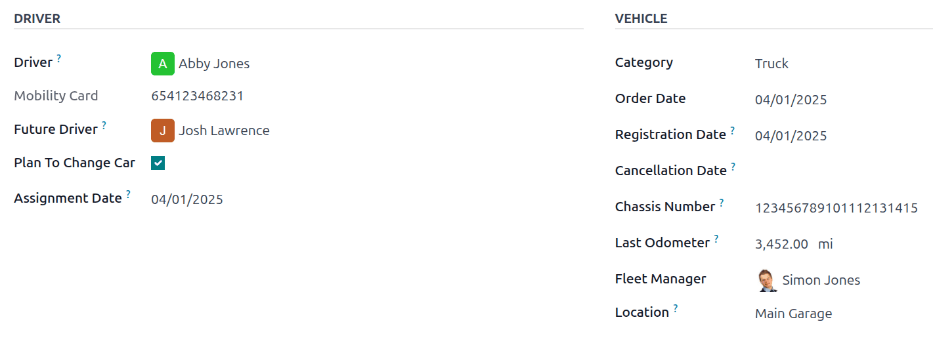
برگه اطلاعات مالیات¶
بسته به تنظیمات بومیسازی برای پایگاه داده و برنامههای اضافی نصبشده، ممکن است فیلدهای دیگری در فرم وجود داشته باشند.
بخشهای زیر به صورت پیشفرض هستند و برای همه وسایل نقلیه نمایش داده میشوند، بدون توجه به برنامههای نصبشده دیگر یا تنظیمات محلی.
مالیاتپذیری¶
مالیات بر اسب بخار: مبلغی را وارد کنید که بر اساس اندازه موتور وسیله نقلیه مشمول مالیات میشود. این مبلغ توسط مالیاتها و مقررات محلی تعیین میشود و بسته به موقعیت مکانی متفاوت است. توصیه میشود با بخش حسابداری مشورت کنید تا از صحت این مقدار اطمینان حاصل کنید.
نرخ هزینههای غیرمجاز: تاریخها و درصدهای هزینههای مرتبط با وسایل نقلیه (سوخت، نگهداری، استهلاک و غیره) را تنظیم کنید که نمیتوانند از درآمد مشمول مالیات شرکت کسر شوند.
قرارداد¶
تاریخ اولین قرارداد: تاریخ شروع اولین قرارداد وسیله نقلیه را با استفاده از انتخابکننده تقویم انتخاب کنید. معمولاً این تاریخ روز خرید یا اجاره وسیله نقلیه است.
ارزش کاتالوگ (شامل مالیات بر ارزش افزوده): MSRP وسیله نقلیه را در زمان خرید یا اجاره وارد کنید.
ارزش خرید: قیمت خرید یا ارزش اولیه اجاره برای وسیله نقلیه را وارد کنید.
ارزش باقیمانده: ارزش فعلی وسیله نقلیه را وارد کنید.
توجه
مقادیر ذکر شده در بالا بر بخش حسابداری تأثیر میگذارند. توصیه میشود برای اطلاعات بیشتر و/یا کمک در مورد این مقادیر با بخش حسابداری مشورت کنید.
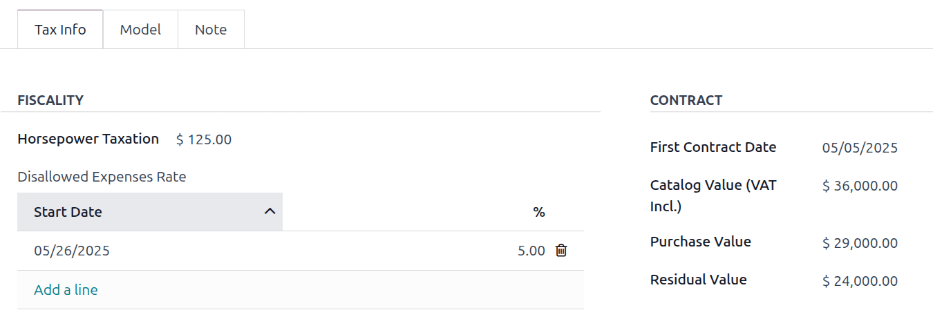
زبانه مدل¶
اگر مدل وسیله نقلیه جدید قبلاً در پایگاه داده پیکربندی شده باشد، بخشهای مدل و موتور با اطلاعات مربوطه پر میشوند. اگر مدل هنوز در پایگاه داده موجود نباشد و نیاز به پیکربندی زبانه مدل باشد، مدل وسیله نقلیه جدید را پیکربندی کنید.
اطلاعات موجود در برگه مدل را بررسی کنید تا از صحت آن اطمینان حاصل کنید. به عنوان مثال، رنگ وسیله نقلیه یا نصب بودن قلاب یدککش، نمونههایی از اطلاعات رایجی هستند که ممکن است نیاز به بهروزرسانی داشته باشند.
زبانه یادداشت¶
هرگونه یادداشت مربوط به وسیله نقلیه را در این بخش وارد کنید.
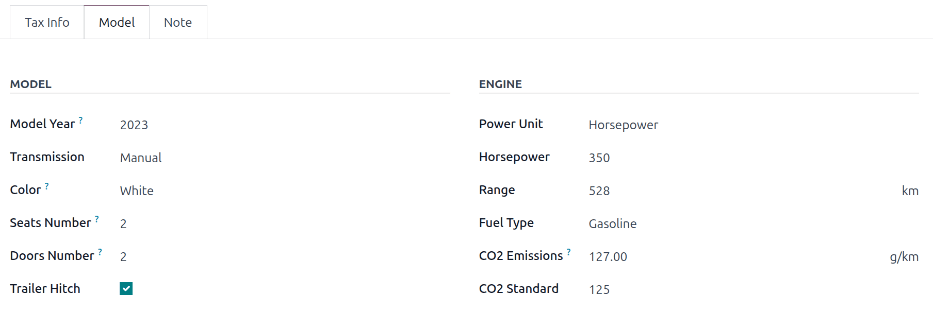
همچنین ببینید